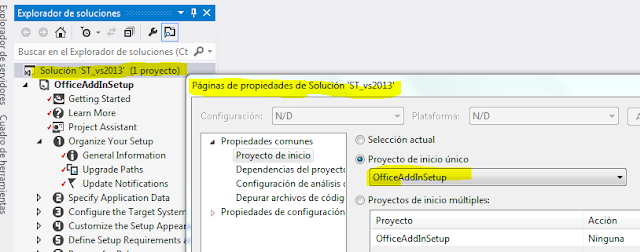EXCEL VSTO: Subir archivos al servidor desde un complemento COM VSTO II
En el post anterior
omitimos la autenticación con el
servidor.
A) Primero un repaso
desde cero a los 3 pasos que mencione en el post:
EXCEL VSTO: Subir
archivos al servidor desde un complemento COM VSTO I
B) Luego agregamos como
cuarto paso - la autenticación para las credenciales usuario y clave.
1. Indicar el path en
en servidor donde se subirá el archivo
myUri1=”PATH
en el servidor”
2. Establecer
la ruta de tu archivo en la PC local
Filename=”PATH
LOCAL”
3. Crea el procedimiento declarando las variables
-Uri y webcliente
Invocamos al método de subida de los archivos al servidor WebClient.UploadFileAsync
Dim myUri As New Uri(myUri1), myWebClient As New WebClient()
myWebClient.UploadFileAsync(myUri,
filename)
4.Definimos
la credenciales para la subida de archivos
Es
decir usuario y clave
Usuario:”Freezer”
password: “ClaveGoldenFreezer”
*Estos son el usuario y clave de tu servidor
*Estos son el usuario y clave de tu servidor
myWebClient1.Credentials = New System.Net.NetworkCredential(Usuario, password)
Fuente: MyExcelTools.com
Fuente: MyExcelTools.com